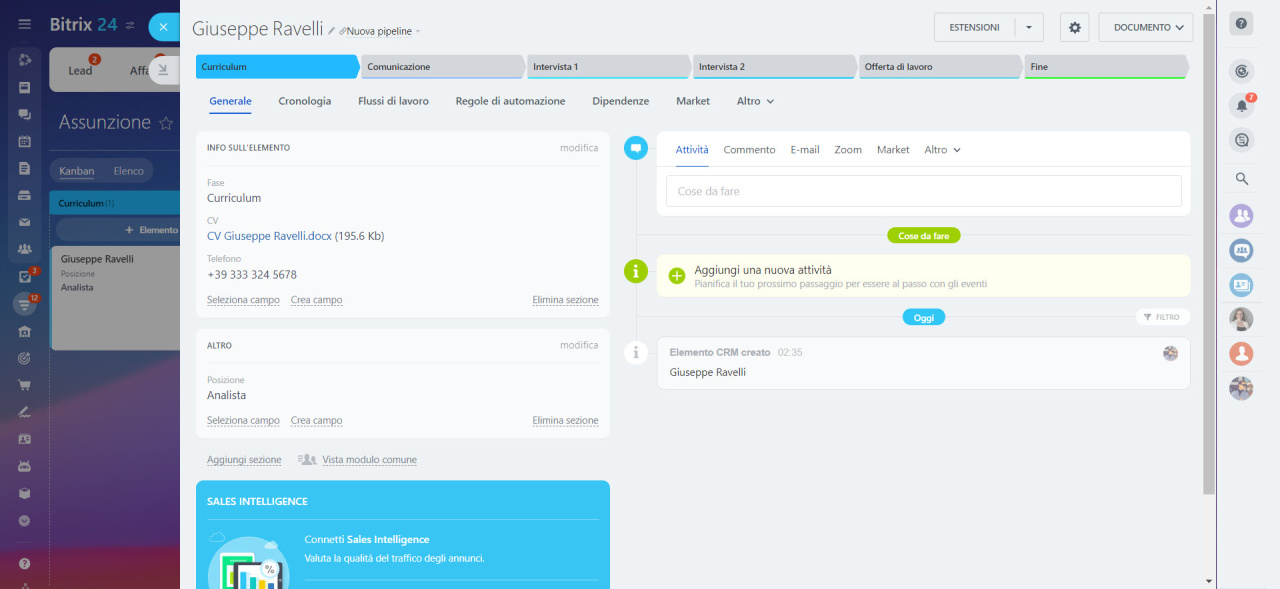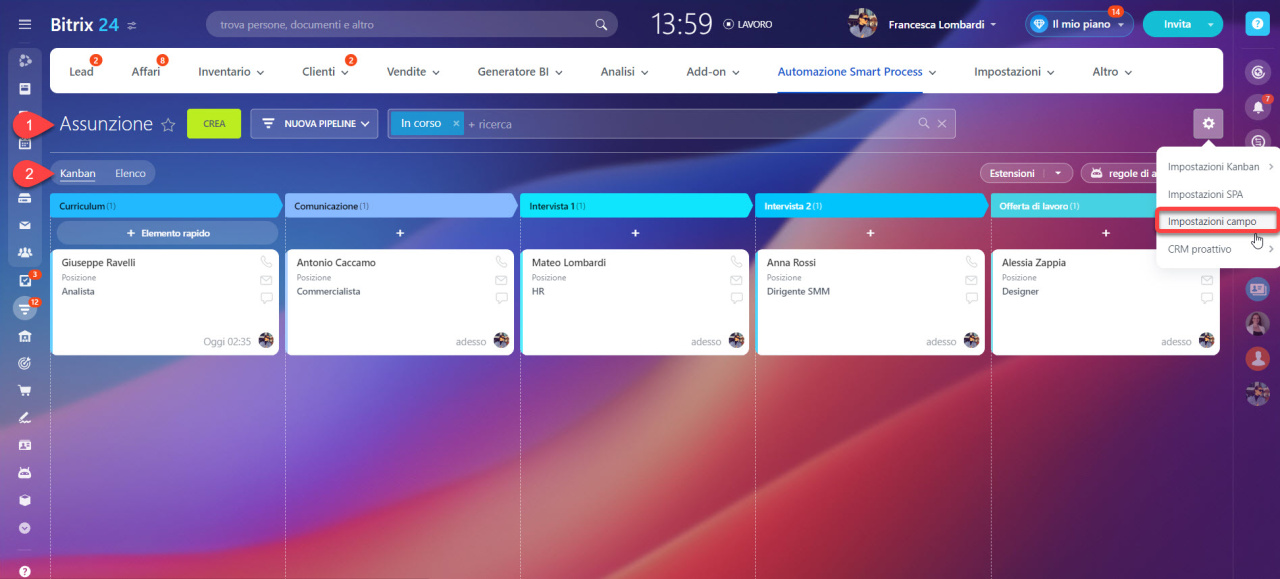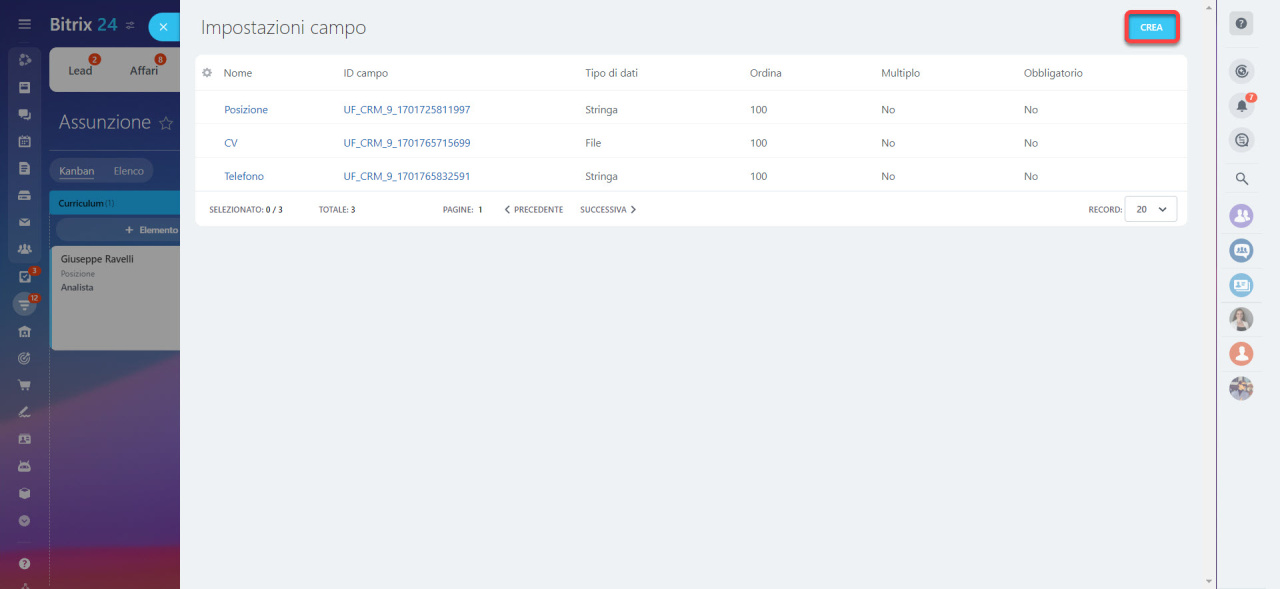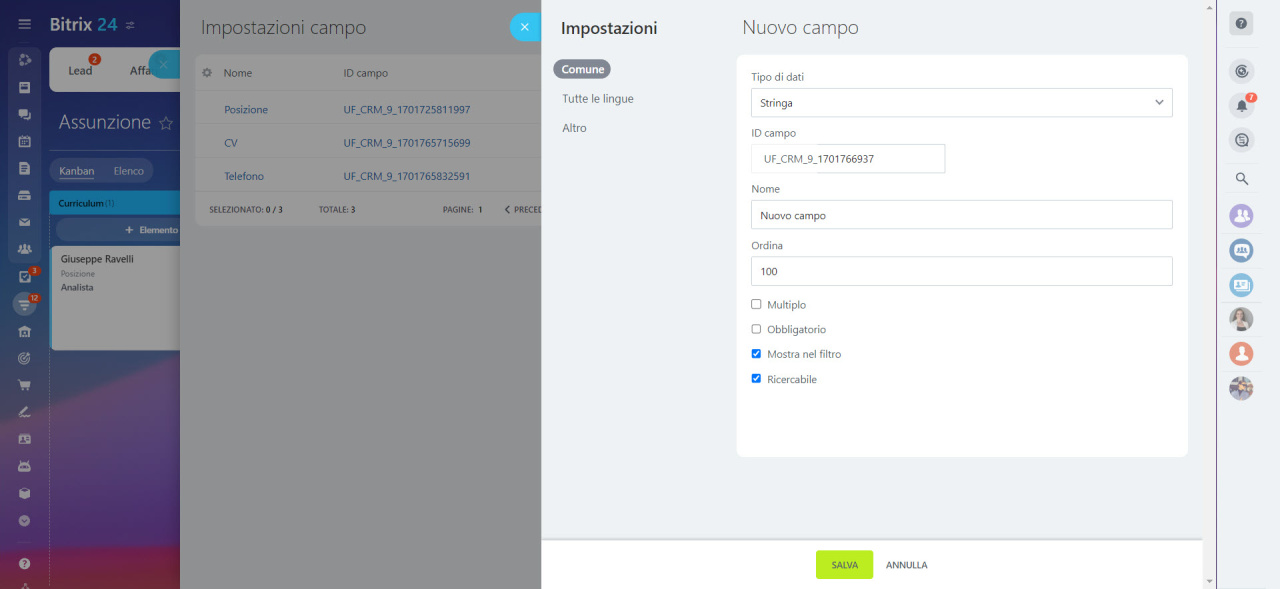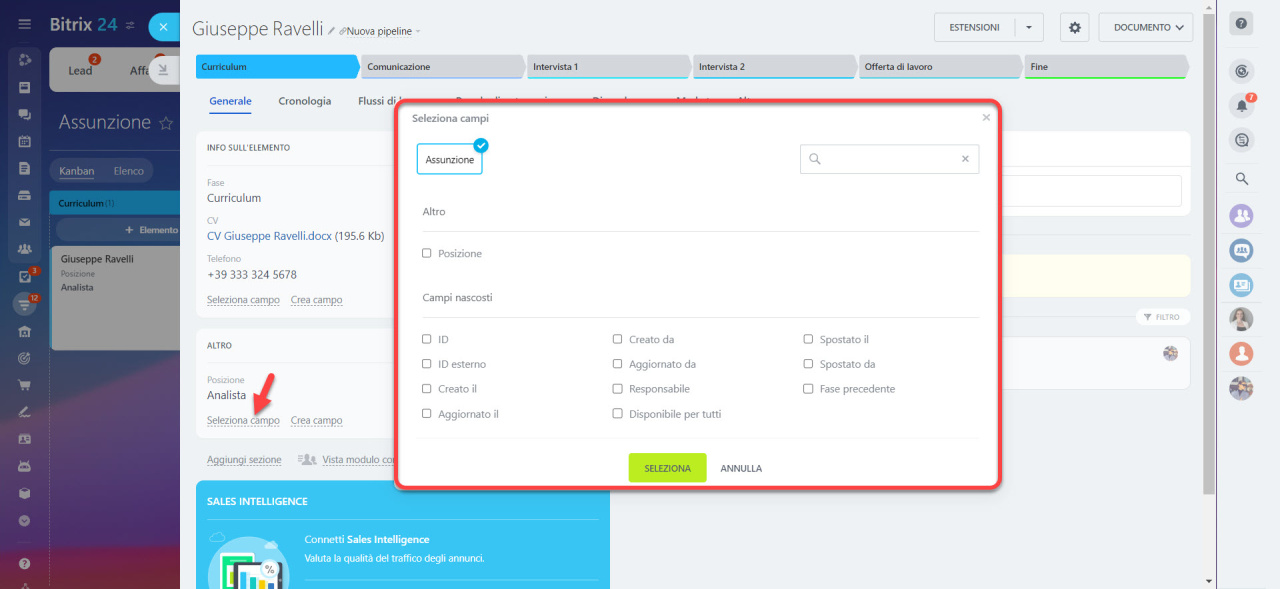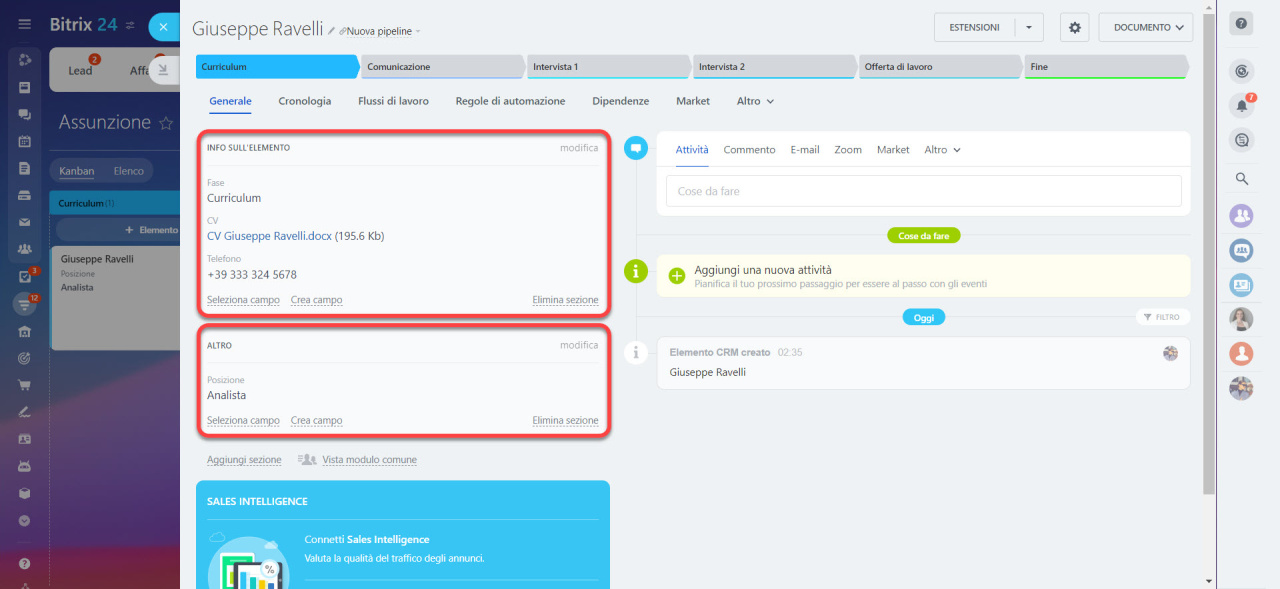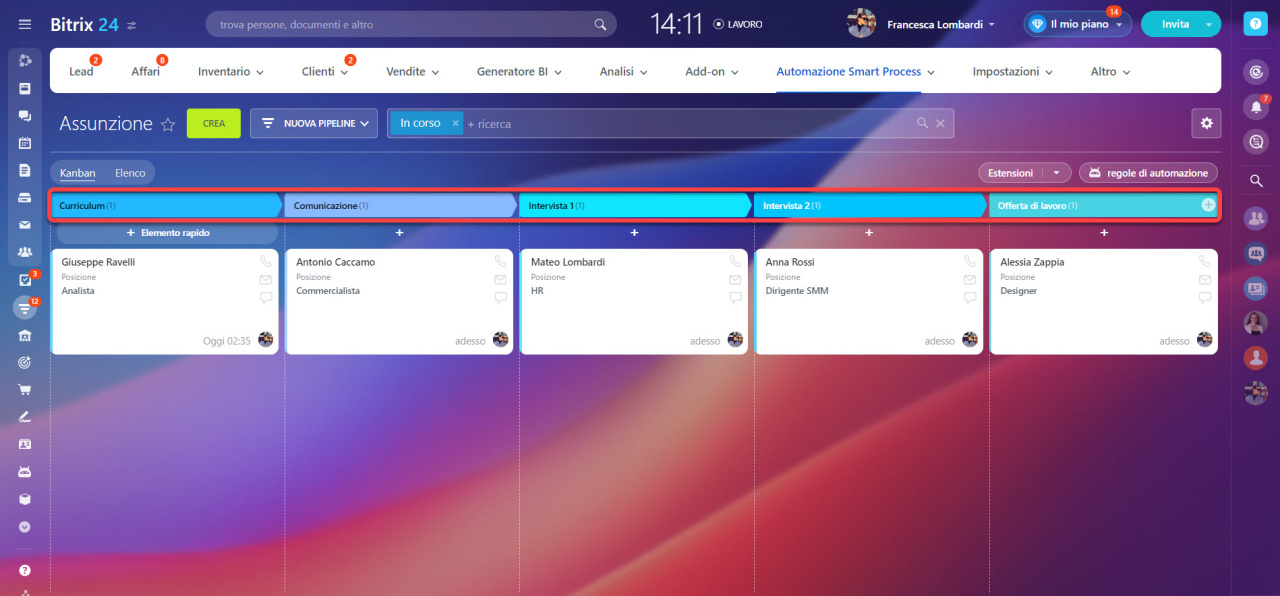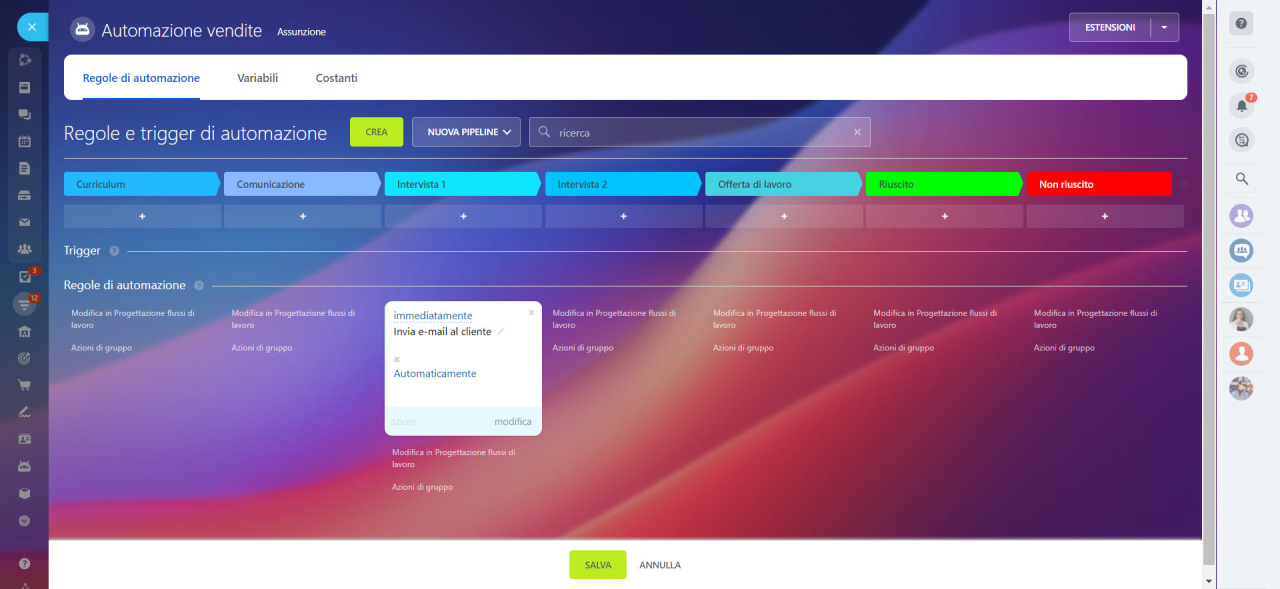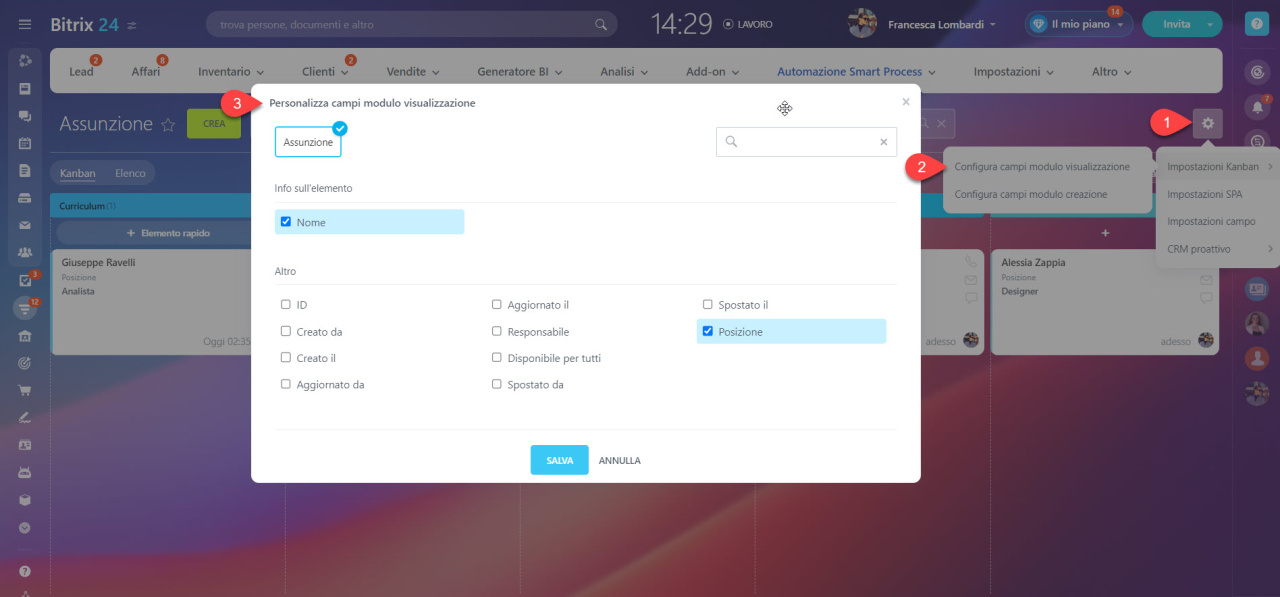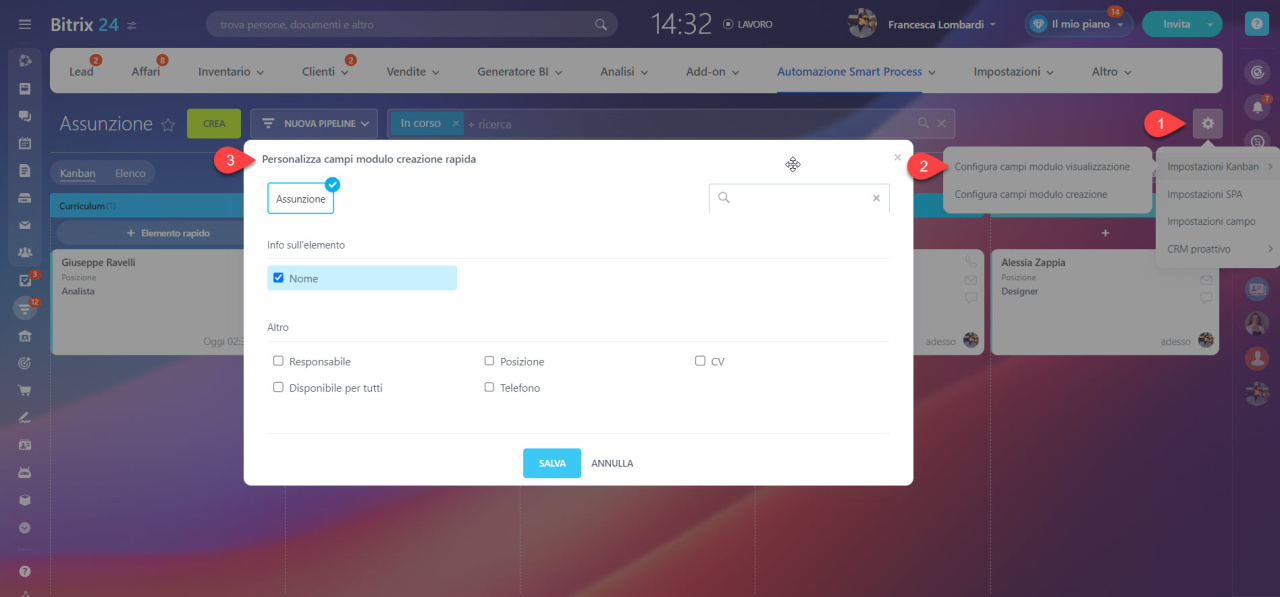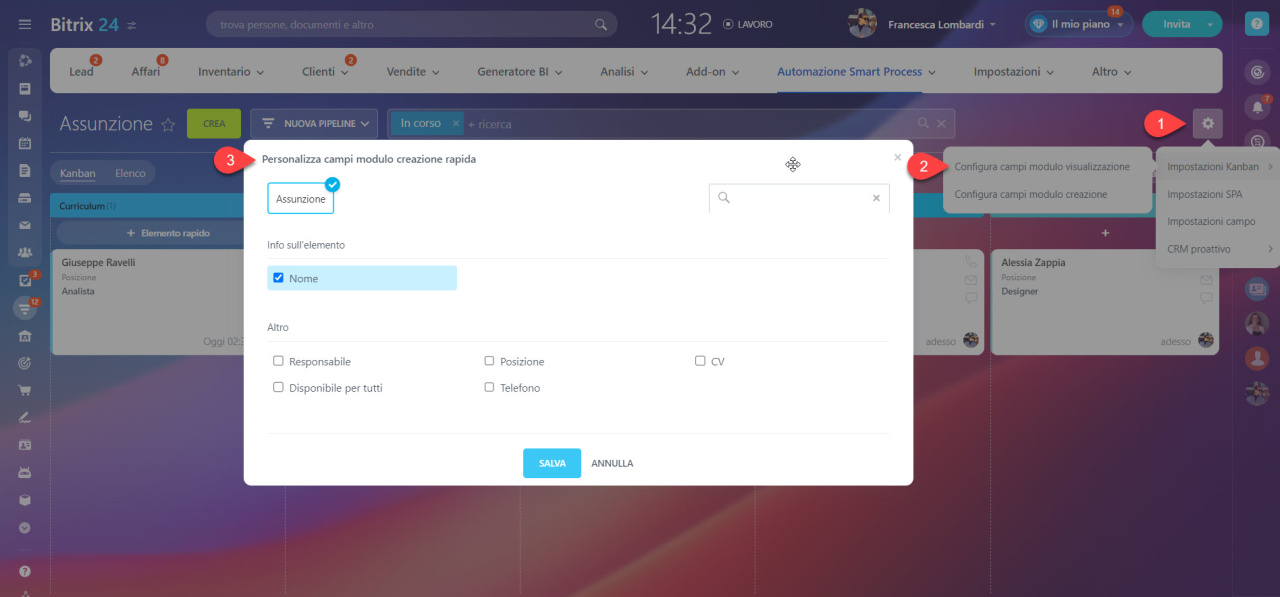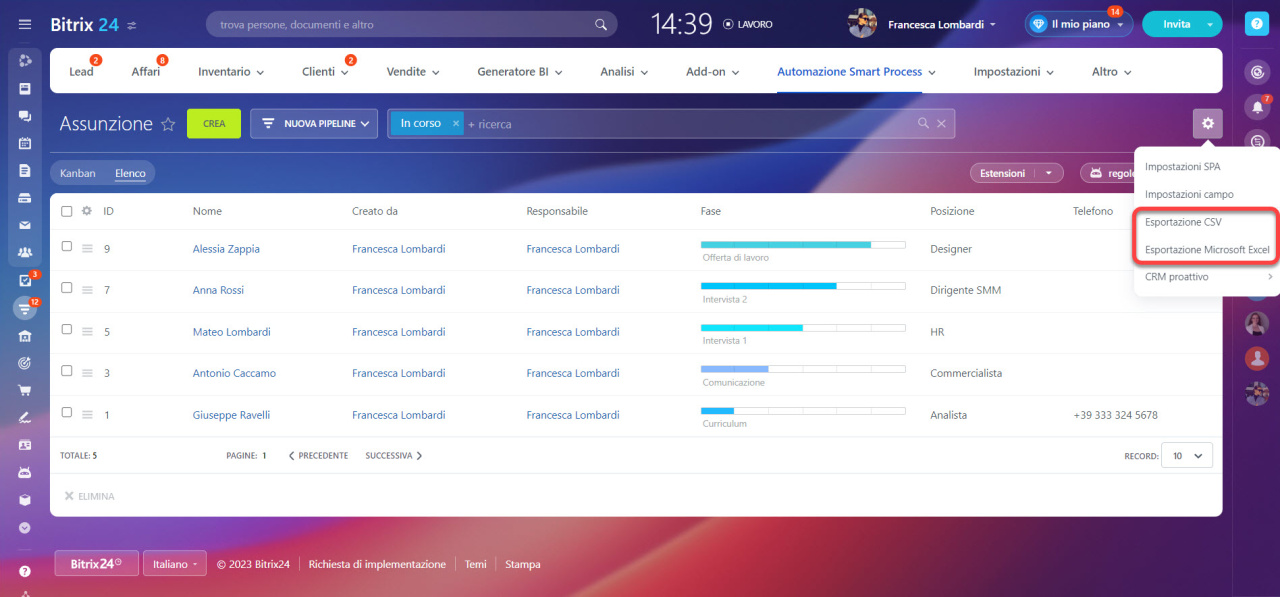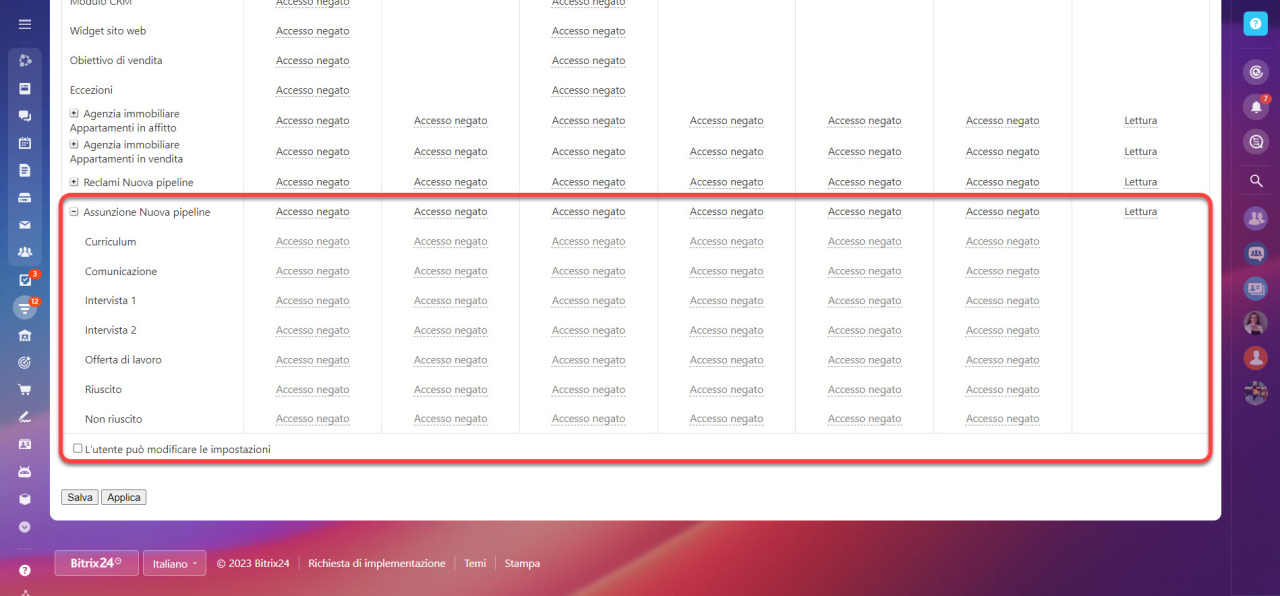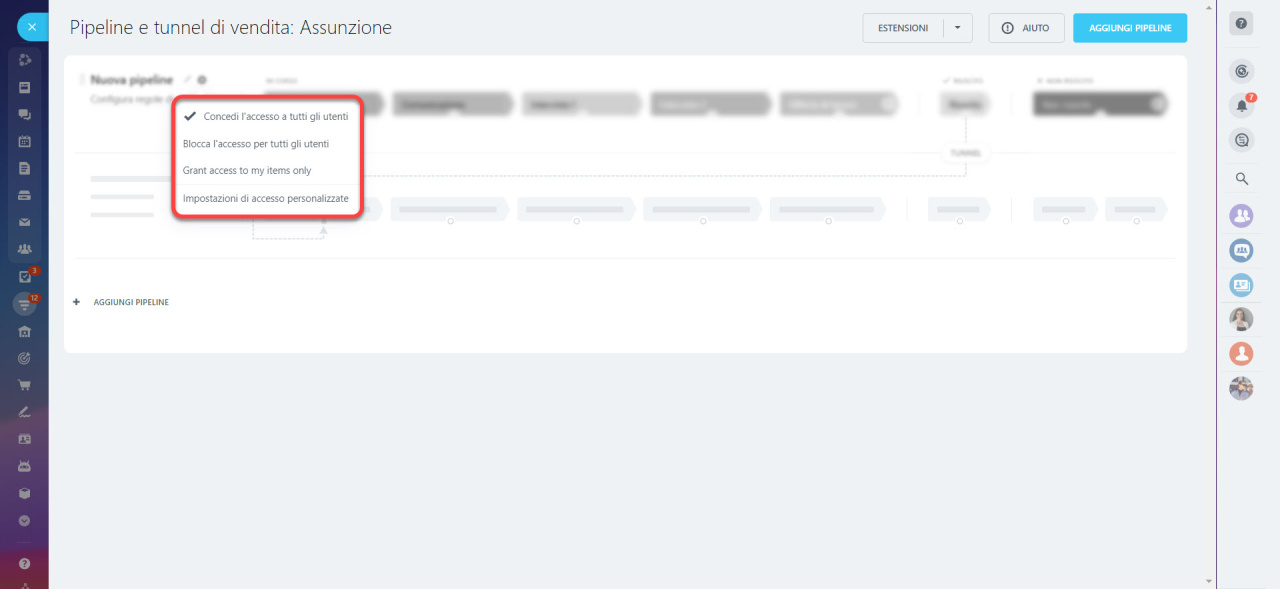Una volta creato il processo Smart e collegato alla soluzione automatizzata, puoi personalizzarlo in base alle esigenze della tua attività. Se la soluzione automatizzata è composta da più processi, configura ciascuno di essi.
Contenuto dell'articolo:
- Configura la scheda dell'elemento
- Configura le visualizzazioni Kanban e Elenco
- Configura le autorizzazioni di accesso al processo Smart
Vediamo un esempio. Il processo Smart consiste nell’assumere nuovi dipendenti. Il reparto delle risorse umane può creare le schede dei candidati nella soluzione automatizzata e visualizzare tutte le fasi nel Kanban. Utilizzando le regole di automazione, sarai in grado di generare affari di lavoro e assegnare incarichi per la preparazione dei contratti di lavoro.
Configura la scheda dell'elemento
Configura la scheda dell'elemento del processo Smart in modo che i dipendenti possano visualizzare tutte le informazioni necessarie.
La scheda dell'elemento contiene tutte le informazioni sul candidato e sul lavoro desideratoApri le Impostazioni (⚙️) nella visualizzazione Kanban o Elenco e scegli l'opzione Impostazioni campo.
Crea i campi necessari. Per modificare un campo esistente, fai semplicemente clic sul suo nome.
In questa pagina troverai l'elenco dei campi personalizzati dei processi Smart
Scegli il tipo di campo, inserisci il nome e specifica gli altri parametri.
Campi di sistema nel CRM
Una volta creati i campi necessari, aggiungili alla scheda del processo Smart. Apri la scheda, fai clic su Seleziona campo seleziona i campi necessari.
Scheda CRM
Organizza i campi nell'ordine in cui i dipendenti li completeranno. Puoi creare più sezioni e raggruppare i campi.
La scheda ha due sezioni: informazioni sul candidato e dettagli dell'impiego. Ciascuna delle sezioni ha il proprio set di campiConfigura le visualizzazioni Kanban e Elenco
Puoi lavorare con le schede del processo Smart nelle visualizzazioni Kanban e Elenco.
Kanban
Crea fasi. Sarai in grado di visualizzare tutte le fasi del lavoro e il numero di elementi in ogni fase.
Configura l'automazione. Per ogni fase, puoi configurare le regole di automazione e trigger: creare incarichi, inviare notifiche, etc.
Crea regole di automazione e trigger
Configura il modulo di visualizzazione degli elementi. Seleziona i campi più importanti da visualizzare nel modulo di visualizzazione dell'elemento. Ogni utente può configurare il modulo per sé stesso.
Vai nelle Impostazioni (⚙️) > Impostazioni Kanban > Configura campo modulo visualizzazione e seleziona i campi richiesti.
Configura il modulo di creazione dell'elemento. Puoi creare elementi del processo Smart direttamente nel Kanban. Seleziona i campi da completare quando crei un nuovo elemento.
Vai nelle Impostazioni (⚙️) > Configurazioni Kanban > Configura campo modulo creazione e seleziona i campi richiesti.
Elenco
Configura la visualizzazione dell'elenco. Fai clic su Impostazioni (⚙️) nell'angolo in alto a sinistra dell'elenco e seleziona i campi richiesti.
Per modificare l'ordine delle colonne, fai clic sul nome e sposta la colonna nella posizione desiderata.
Nella visualizzazione Elenco puoi esportare gli elementi del processo Smart. Per fare ciò, apri le Impostazioni (⚙️) e seleziona l'opzione Esportazione CSV o Esportazione in Microsoft Excel.
Configura le autorizzazioni di accesso ai processi Smart
Configura le autorizzazioni di accesso in modo che solo determinati dipendenti possano accedere al processo Smart.
Vai nella sezione CRM > Impostazioni > Autorizzazioni di accesso > CRM e specificare le azioni disponibili per i dipendenti.
Autorizzazioni di accesso nel CRM
Se utilizzi la pipeline e il funnel di vendita nel processo Smart, puoi consentire l'accesso a essi nelle impostazioni della pipeline.
Riepilogo
- Una volta creato il processo Smart e collegato alla soluzione automatizzata, puoi personalizzarlo in base alle esigenze della tua attività. Se la soluzione automatizzata è composta da più processi, configura ognuno di essi.
- Configura la scheda dell'elemento del processo Smart in modo che i dipendenti possano visualizzare tutte le informazioni necessarie.
- Crea le fasi nel Kanban per poter visualizzare tutte le fasi del lavoro. Quindi configura i campi dei moduli di visualizzazione e creazione degli elementi.
- Per ogni fase, puoi configurare le regole di automazione e i trigger: creare incarichi, inviare notifiche, etc.
- Configura le autorizzazioni di accesso in modo che solo determinati dipendenti possano accedere al processo Smart.